Windows 10 화면 오른쪽에 저작권 요청 알림을 제거하는 방법

화면 오른쪽 모서리에 Windows 10 정품 인증 알림이 표시됩니까? 이 문서에서는 Windows 10에서 저작권 요청 알림을 삭제하는 방법을 안내합니다.

MSINFO에는 시스템에 대한 심층적인 관련 정보가 포함되어 있으며 특히 BSOD(블루 스크린 오브 데스) 오류를 디버깅하는 동안 사용자가 문제를 해결하는 데 도움을 줄 때 자주 사용됩니다 .
이 튜토리얼에서는 포럼에 업로드할 MSINFO.nfo 파일을 생성하여 다른 회원이 자신의 PC에서 보는 것과 동일한 사용자 인터페이스에서 시스템 정보를 볼 수 있도록 하는 방법을 보여줍니다.
MSINFO.nfo 파일은 DM Log Collector에서 생성된 로그에 포함되는 경우가 많습니다. 파일이 누락된 경우 BSOD 오류 분석 및 처리 담당자가 파일을 요청합니다.
MSINFO.nfo 파일을 여러 번 업로드하라는 메시지가 나타나면 매번 다음 단계를 따르세요. 업로드할 때마다 시스템이 변경될 수 있으므로 요청 시 시스템 상태를 캡처하고 오래된 정보를 업로드하지 않는 것이 중요합니다.
방법 1: .NFO 파일 생성
1. Cortana 아이콘을 클릭하거나 작업 표시줄에서 검색하고 검색 상자에 시스템을 입력합니다. 시스템 정보 아이콘을 클릭하세요 .
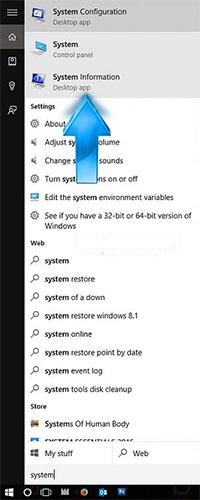
시스템 정보 아이콘을 클릭하세요.
2. 시스템 정보가 열리면 상황에 맞는 메뉴에서 파일을 클릭 한 다음 저장...을 클릭합니다.
3. 저장 위치(이 예에서는 데스크탑)를 선택하고 파일 이름을 지정한 다음 다른 이름으로 저장 드롭다운 상자 에서 시스템 정보 파일(*.NFO)이 선택되어 있는지 확인합니다.
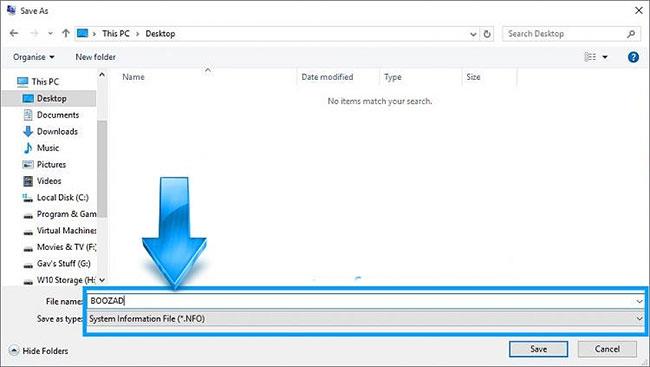
파일 이름을 입력하세요
4. 시스템 정보는 요청된 정보를 수집하고 파일을 생성합니다.
진행률 표시줄이 완료되면 진행률 창이 닫히고 시스템 정보를 닫을 수 있습니다.
5. 선택한 위치에서 파일을 찾으십시오.
파일 자체가 너무 커서 포럼에 직접 업로드할 수 없으므로 파일을 압축해야 합니다.
방법 2: .TXT 파일 생성
1. Cortana 아이콘을 클릭하거나 작업 표시줄에서 검색하고 검색 상자에 시스템을 입력합니다. 시스템 정보 아이콘을 클릭하세요 .
2. 시스템 정보가 열리면 파일을 클릭 한 다음 상황에 맞는 메뉴에서 내보내기...를 선택합니다.
3. 파일을 저장할 위치를 선택하고 파일 이름을 지정한 다음 다른 이름으로 저장 드롭다운 상자 에서 텍스트 파일이 선택되어 있는지 확인합니다.
4. 이제 시스템 정보가 요청된 정보를 수집하고 파일을 생성합니다.
진행률 표시줄이 완료되면 진행률 창이 닫히고 시스템 정보를 닫을 수 있습니다.
5. 선택한 위치에서 파일을 찾은 다음 필요한 곳에 업로드합니다.
화면 오른쪽 모서리에 Windows 10 정품 인증 알림이 표시됩니까? 이 문서에서는 Windows 10에서 저작권 요청 알림을 삭제하는 방법을 안내합니다.
최근 Microsoft는 Windows 10 PC 사용자를 위한 Build 14393.222라는 최신 누적 업데이트를 출시했습니다. Windows 10용으로 출시된 이 업데이트는 주로 사용자 피드백을 기반으로 버그를 수정하고 운영 체제의 성능 경험을 향상시킵니다.
로컬 네트워크에 외부 액세스가 필요한 컴퓨터가 있습니까? 요새 호스트를 네트워크의 게이트키퍼로 사용하는 것이 좋은 솔루션이 될 수 있습니다.
물리적 Windows 키가 포함되지 않은 IBM Model M과 같은 오래된 클래식 키보드를 사용하려는 경우 자주 사용하지 않는 키를 빌려 쉽게 추가할 수 있는 방법이 있습니다.
때로는 오래된 이벤트 로그를 한꺼번에 삭제해야 할 수도 있습니다. 이 가이드에서 Quantrimang.com은 Windows 10 이벤트 뷰어에서 모든 이벤트 로그를 빠르게 삭제하는 3가지 방법을 보여줍니다.
이전의 많은 기사에서 우리는 온라인에서 익명을 유지하는 것이 매우 중요하다고 언급했습니다. 매년 개인정보가 유출되면서 온라인 보안의 필요성이 높아지고 있습니다. 이것이 바로 가상 IP 주소를 사용해야 하는 이유이기도 합니다. 아래에서는 가짜 IP를 생성하는 방법에 대해 알아 보겠습니다!
WindowTop은 Windows 10 컴퓨터에서 실행되는 모든 응용 프로그램 창과 프로그램을 어둡게 하는 기능이 있는 도구입니다.또는 창에서 어두운 배경 인터페이스를 사용할 수도 있습니다.
Windows 8의 입력 도구 모음은 데스크톱 화면에 자동으로 표시되도록 설계된 소형 언어 도구 모음입니다. 그러나 많은 사람들이 작업 표시줄에서 이 입력 도구 모음을 숨기고 싶어합니다.
오늘날 무선 연결은 필수입니다. 따라서 내부 네트워크의 안전을 보장하려면 무선 보안이 필수적입니다.
친구나 가족과 컴퓨터를 공유하거나 특히 여러 대의 컴퓨터를 관리하는 경우 컴퓨터에 로그온하기 전에 메모를 통해 상기시키고 싶은 불쾌한 상황에 직면할 수 있습니다.








